はじめに
Excelでは、選択した範囲を行列毎に並び替える事が出来ます。
その際、並び替えるための基準を設定する必要があります。
Excelではこの基準の事を「並べ替えのキー」と呼びます。
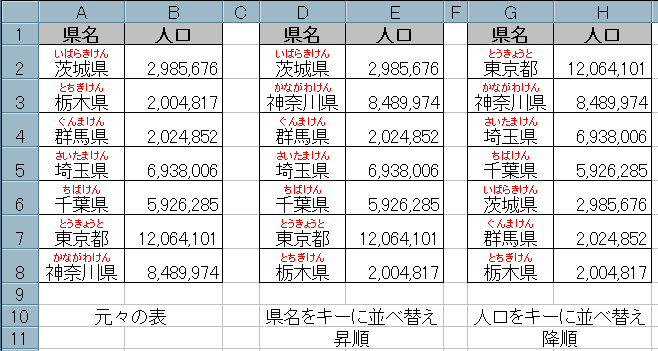
並び替えの方法は、[昇順(値の小さいものから順に並ぶ)]と[降順(値の大きいものから順に並ぶ)]との二通りです。
数値の並び替えは、セルに表示された値を基準に並び替えます。
数式を入力している場合は、計算結果の数値が対象になります。
数値以外の文字列については、[読み](セルデータの「ふりがな」に指定された五十音順。特にふりがなの指定がなければ、自動的に設定されます。)、[時系列](日付や時刻)順に並び替えられます。
ひらがな
- ぁいぃうぅ…ん
カタカナ
- ァア…ヶ
文字列の並び替えについては、文字コード順に従った並び替えや、メニューの[ツール]→[オプション]→[ユーザー設定]で設定した並び方を、並び替えのキーに設定する事も可能です。
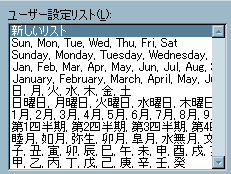
↑ ページ先頭
並び替えの方法
1.並び替える範囲を選択します。
その際に、後で並び替えのキーとなる項目名も併せて範囲選択しておくと後で役立ちます。
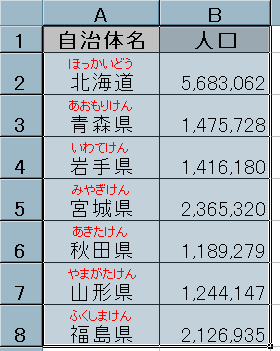
2.範囲を選択した状態で、メニューの[データ]→[並べ替え]を選択します。

3.並び替えのダイアログボックスが表示されます。

4.[範囲の先頭行]の選択箇所を[タイトル行]とすると、選択範囲の先頭列が[並び替えのキー名]として表示されます。
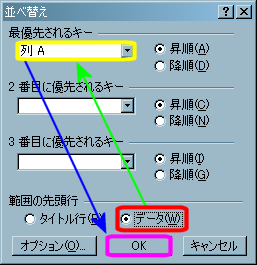
5.選択範囲の先頭もデータとして取り扱いたい場合は、[データ]を選択してください。
- [並び替えのキー名]が列番号になるはずです。
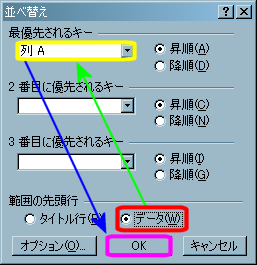
6.それぞれ[キー名]と[並び順]とを選択して、[OK]を左クリックすれば並び替えが実行されます。
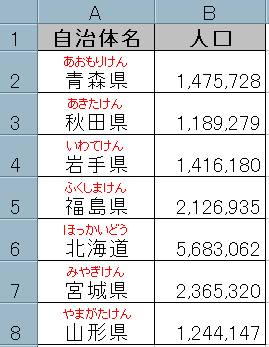
↑ ページ先頭
並び替えのコツ
通常の並び替えは、同じ列の上下のセルを比較して並び替えを行います(行単位)。
同じ行の左右のセルを比較して並べ替えをしたい場合(列単位)は、[オプション]を左クリックしてオプション画面を開き、[方向]の部分で「列単位」を選択し てください。
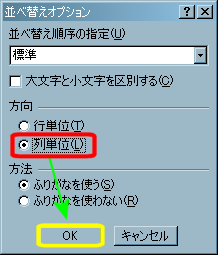
[並び替えのキー]は、一回につき三つまで指定可能です。
- 初めに[最優先されるキー]で並び替えます。
- 次にその結果を[二番目に優先されるキー]で並び替えます。
- 同様に[三番目に優先されるキー]で並び替えます。
四つ以上のキーを指定して並べ替えたい場合は、優先度の低いものから順に並べ替えをします。
例えば、A・B・C・D列をこの順番で優先度を指定して並べ替えたい場合、初めにD列をキーにして並び替え、次にA列、B列、C列の順にキーを指定して並び替えてください。
↑ ページ先頭
[1月・2月…][月曜日・火曜日…][甲・乙…][子・丑…]のような特殊な並び順を指定して並び替えたい場合の操作方法については、特殊な並び替え―特殊な文字順で並び替え―を参照してください。